Microsoft Remote Desktop App til Windows 11/10
Microsoft Remote Desktop-appen(Microsoft Remote Desktop app ) til Windows Windows 11/10 PC og iPhone og Android Phone( iPhone and Android Phone) giver dig mulighed for at oprette forbindelse til en fjernenhed, hvor som helst. Det giver adgang til Remote Desktop Gateway & Remote Resources . Den seneste udvikling fremmer appen fra forhåndsvisningsfasen og lover forbedret ydeevne og pålidelighed. Desuden er to af de mest efterspurgte Enterprise-funktioner fra funktionsanmodningssiden blevet indarbejdet i den seneste iteration:
- Forbindelse til fjernsystemer, der er tilgængelige på internettet(Internet) via en Remote Desktop Gateway .
- Muligheden for at abonnere på Remote Resources (også kendt som RemoteApp ) og Desktop Connections .
Remote Desktop App til Windows 11/10
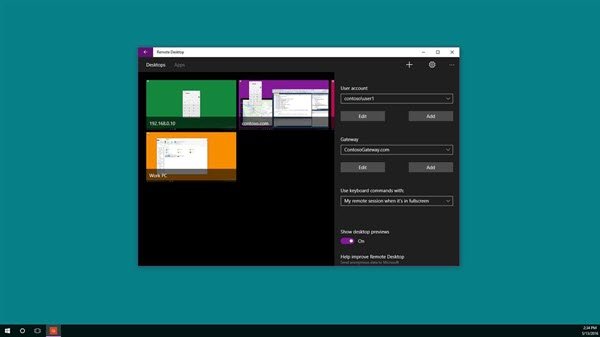
Du kan bruge Microsoft Remote Desktop -appen til at oprette forbindelse til en fjern-pc eller virtuelle apps og desktops, som din administrator har stillet til rådighed. Lad os se, hvordan du bruger funktionerne i denne universelle app(Universal App) .
Gateway til fjernskrivebord
Den allerførste funktion, der er nævnt ovenfor, understøtter brugeradgang til apps og desktops, der er stillet til rådighed af admin via en Remote Desktop Services- implementering. Efter opsætningen af Gateway -serveren kan man konfigurere Remote Desktop -appen til at bruge Gatewayen(Gateway) til at oprette forbindelse til et system bagved. For at tilføje en gateway er det ønskeligt at tilføje en skrivebordsforbindelse. For at komme i gang skal du klikke på + nederst i Connection Center og vælge Desktop .
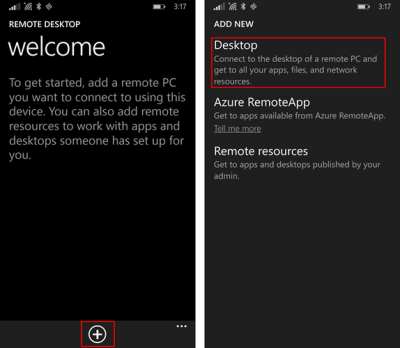
Senere, på den første skærm, indtast navnet på fjern-pc'en, gem eventuelt de legitimationsoplysninger, der blev brugt til at oprette forbindelse til den, og stryg derefter over til den avancerede pivot til højre.
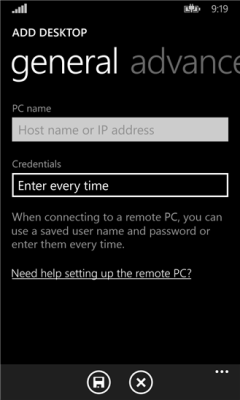
Derefter, fra det avancerede pivot, skal du ændre yderligere indstillinger, der er specifikke for forbindelsen, inklusive
- Tilføjelse af en gateway eller
- Valg af en gateway.
Til startformål skal du trykke på rullemenuen Gateway og vælge (Gateway)Tilføj(Add) gateway.
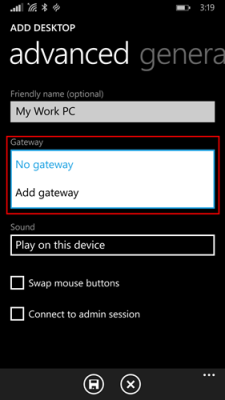
Indtast derefter gateway- servernavnet(Server) og tilføj eller vælg eventuelt de legitimationsoplysninger(Credentials) , du gerne vil bruge til gatewayen
Afslut konfigurationen af din skrivebordsforbindelse, og tryk derefter på Gem for at tilføje en ny skrivebordsflise til dit Connection Center . Nu skal du blot trykke på flisen for at oprette forbindelse til fjernsystemet gennem gatewayen, hvis en direkte forbindelse, der skal etableres, mislykkes.
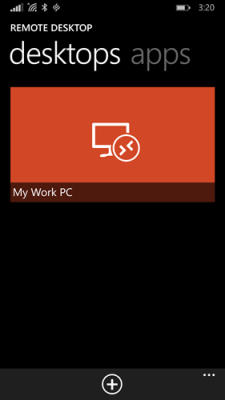
Adgang til fjernressourcer
Fjernressourcer lader(Resources) en administrator nemt konfigurere og gøre tilgængelige for deres slutbrugere. Når du er færdig, kan du fortsætte som følger:
Gå til forbindelsescenteret(Connection Center) , tryk på + og vælg Fjernressourcer(Remote) på siden.
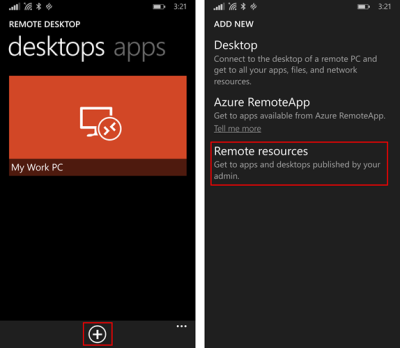
Når du bliver bedt om det, skal du udfylde den URL , du har angivet af din administrator, i feltet Feed URL og vælge eller tilføje de legitimationsoplysninger, du vil bruge til at oprette forbindelse til feedet. Tryk på(Tap) Gem! Efter dette vil de ressourcer, der er blevet offentliggjort til dig, dukke op på Connection Center . Alle(Any) skriveborde, der er angivet i feedet, vil sandsynligvis blive opført med dine andre personlige forbindelser på skrivebordets pivot. Tryk blot(Simply) på en af dem for at oprette forbindelse.
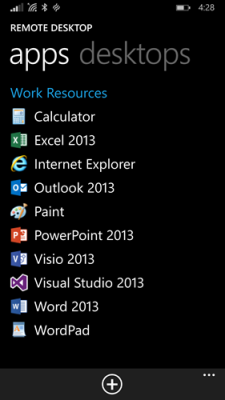
Udover disse to ændringer har Microsoft tilføjet en ny CV-knap for hurtigt at gå tilbage til den sidste aktive session, hvilket negerer kravet om at finde den rigtige flise til forbindelsen. Microsoft har i det hele taget forsøgt at designe en app, der opfylder tilgængelighedskravene, og en app, som er nemmere for alle at bruge.
Hent Microsoft Remote Desktop-appen(Microsoft Remote Desktop App) fra Windows Store .
Relaterede:(Related:)
- Tilslut iPhone til Windows PC ved hjælp af Microsoft Remote Desktop(Connect iPhone to Windows PC using Microsoft Remote Desktop)
- Tilslut Android til Windows ved hjælp af Microsoft Remote Desktop(Connect Android to Windows using Microsoft Remote Desktop)
- Sådan aktiverer og bruger du Microsoft Remote Desktop fra Mac .
Related posts
Sådan genregistreres eller geninstalleres Microsoft Store Apps i Windows 11/10
Complete Anatomy App er en værdig download til Windows 11/10
Brug af iTunes-appen fra Microsoft Store på Windows 11/10
Udpak RAR-filer på Windows 11/10 ved hjælp af gratis Microsoft Store-apps
Bedste gratis filmapps tilgængelige i Microsoft Store til Windows 11/10
Bedste gratis ordbog og synonymordbog apps til Windows 11/10
Film- og tv-app fryser, virker ikke eller åbner på Windows 11/10
Bedste gratis kalenderapps til Windows 11/10
Bedste produktivitetsapps Windows 11/10 fra Microsoft Store
Windows Store Cache kan være beskadiget i Windows 11/10
Fjernskrivebord fungerer ikke eller vil ikke oprette forbindelse i Windows 11/10
10 bedste Live TV-apps til Windows 11/10 PC
Sådan bruger du Remote Desktop (RDP) i Windows 11/10 Home
Sådan åbner du Microsoft Store-apps ved opstart i Windows 11/10
Sådan dræber eller afslutter Microsoft Store Apps i Windows 11/10
Maps-appen virker ikke eller viser forkert placering i Windows 11/10
Sådan stopper du apps i at køre i baggrunden i Windows 11/10
12 bedste gratis Microsoft Store-apps til Windows 11/10 - 2022
Windows-apps eller -programmer åbnes og lukkes med det samme i Windows 11/10
Dine legitimationsoplysninger virkede ikke i Remote Desktop på Windows 11/10
